如何在 Google 表格中输入当前时间
.jpg)
虽然你没有被禁止写日期和时间手动在 Google Sheets 单元格中,这不是最快的方法。无需查看手表或日历,您可以使用以下两种流行功能之一:NOW 和 TODAY。
两者都超级快速且易于使用,可以单独工作或作为其一部分一个公式。继续阅读以了解如何使用 Google 表格中的 NOW 和 TODAY 函数输入当前时间。
使用 NOW 函数输入当前时间
NOW 函数是 Google 表格中最常用的函数之一。它的主要目的是帮助您在眨眼之间将当前日期和时间插入到工作表中。另外,这个函数被广泛用于许多不同的公式中,允许您添加适当的日期和时间。
虽然有些函数的语法很复杂,但这个函数的语法非常简单:“=NOW() ”。要在单元格中输入当前时间,您只需执行以下操作:
- 点击您希望显示日期和时间的单元格。
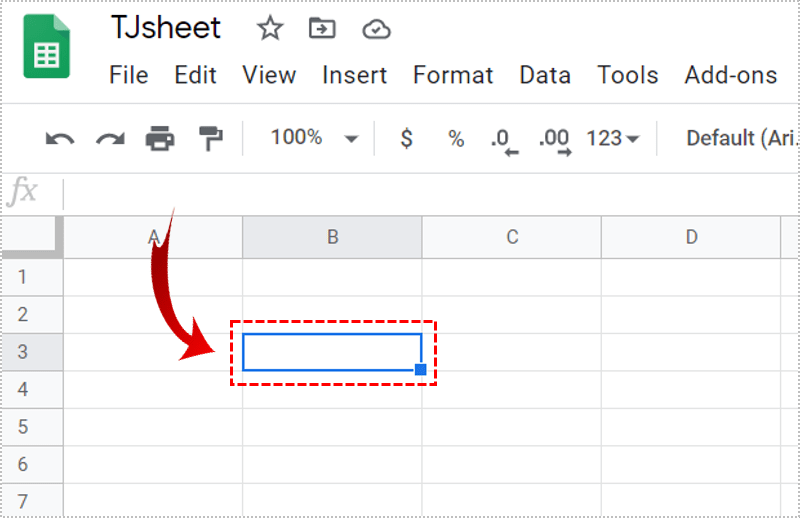
- 输入或粘贴“=Now()”。
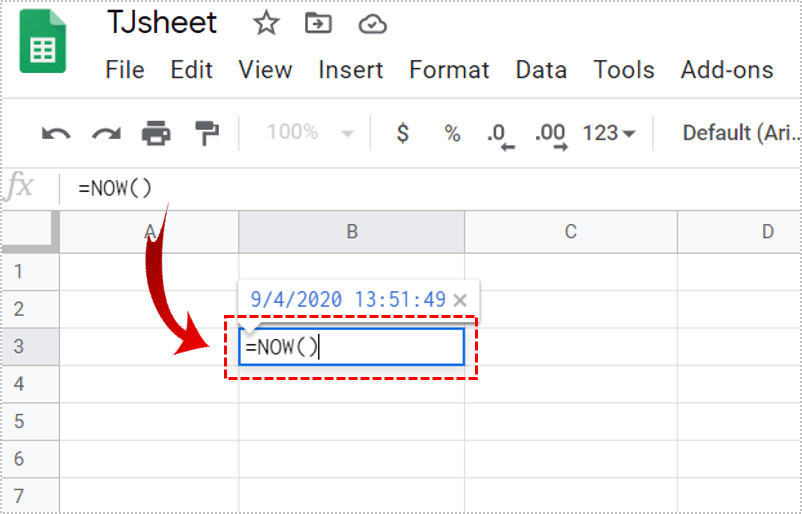
- 按“Enter”。
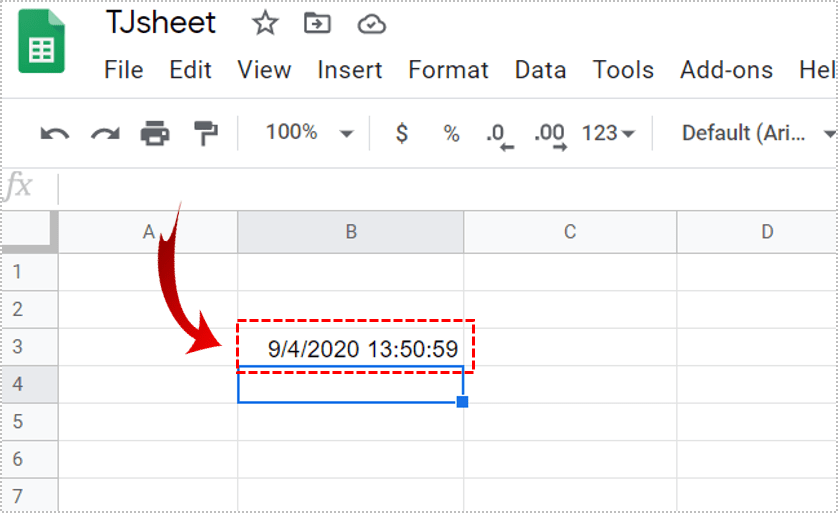
输入这个简单的公式后,您将看到单元格中显示的当前时间,以及公式栏中的公式。
或者,您可以使用键盘快捷键:Ctrl+Shift+#或 Ctrl+Shift+@。两种快捷方式的区别在于——前者只显示日期,而后者只显示当前时间的 12 小时格式。
使用 NOW 功能很容易。唯一的要求是,您使用它的单元格的格式应该是显示时间,而不是其他任何内容。
如何在 Google 表格中格式化日期和时间
您可以使用菜单选项格式化整个 Google 表格中的日期或时间:
- 选择包含时间和日期的单元格或整个单元格范围。
- 在在主菜单中,单击“格式”。
- 从下拉菜单中,选择“数字”>“更多格式”。
- 单击“更多日期和时间格式”
- 输入自定义将日期和时间格式化到对话框中。
所选单元格现在应以所选格式显示日期和时间。
工作表重新计算和时间更新
所以,现在您已经进入了 NOW 函数并获得了当前时间。但这并不意味着单元格中的日期不会改变。就像现实中的时间流逝一样,电子表格中的确切时间将更新以显示确切时间-而不是您第一次进入函数的时间。
发生这种情况是因为 NOW 函数是不稳定的。这意味着每当您的工作表重新计算时,时间都会更新。因此,无论何时更改任何内容,例如将数据插入单个单元格-显示的时间都会反映该更改。
您无法关闭易失性函数,但您可以更改重新计算的动态。单击“文件”菜单,您将看到另外两个选项-一个用于在每次更改时和每分钟更新时间,而另一个将在每次更改时和每小时更新一次。
要更改重新计算的频率:
- 在“文件”菜单中,选择“电子表格设置”>“计算”。
- 从下拉菜单中选择适当的选项。
如何保持时间静态
虽然您无法阻止易失性函数的更新,但如果您想在单元格中拥有静态时间和日期, 使用时间戳 shrtcut 而不是 NOW 函数。要输入不会更改的日期,请按 Ctrl+;,要输入保持静态的时间,请按 Ctrl+Shift+:。
使用 TODAY 函数输入当前日期
如果您愿意就像一个单元格(或一组单元格)来显示当前日期而不是小时和分钟,一个快速的方法是使用 TODAY 函数。 TODAY 函数类似于 NOW。您可以选择更新的频率,但不能将其关闭。
要将今天的日期输入到单元格中,只需:
- 单击您所在的单元格想要显示日期。
- 键入或粘贴“=TODAY()”。
- 按“Enter”。
现在您可以查看单元格中显示的当前时间,以及公式栏中的公式。
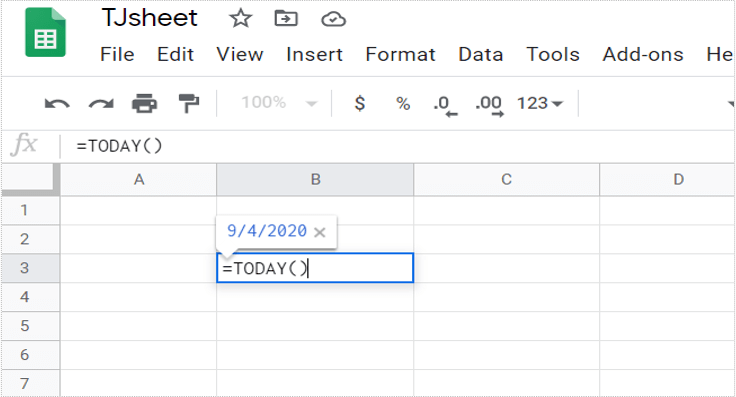
与具有 NOW 函数的单元格不同,包含 TODAY 函数的单元格每天更新一次,原因显而易见。
您可以更改默认值根据区域偏好显示日期的格式:
- 点击:格式。
- 选择数字,然后选择更多格式,最后选择更多日期和时间格式。
- 以您喜欢的任何方式自定义格式。
如果您愿意要插入静态日期,您不应该使用 TODAY 函数。幸运的是,您可以使用键盘快捷键。只需单击单元格并按 Ctrl+;。
棘手的快捷方式
NOW 和 TODAY 函数非常方便且易于使用,但重要的是要注意它们的动态自然,并始终选择最适合您的选项。
您之前是否在 Google 表格中插入过日期或时间?你和我们做的一样吗?在下面的评论部分分享您的经验。








0 评论